手机填表怎么删除格式
更新时间:2024-10-29 11:41:36来源:毛竹手游浏览量:
在日常工作和生活中,我们经常需要使用手机填写和编辑Excel表格,对于许多人来说,删除格式可能是一个比较困难的操作。在手机上编辑Excel表格时,删除格式的步骤并不复杂,只需按照一定的方法操作即可完成。接下来我们将介绍手机上编辑Excel表格时删除格式的具体步骤,希望能帮助大家更加轻松地处理表格编辑问题。
手机excel表格编辑步骤
步骤如下:
1.在手机应用中,安装【WPS Office】,如图所示。

2.在手机上选择excel文件,比如:从QQ打开文件。
注意:要下载文件,才能打开。
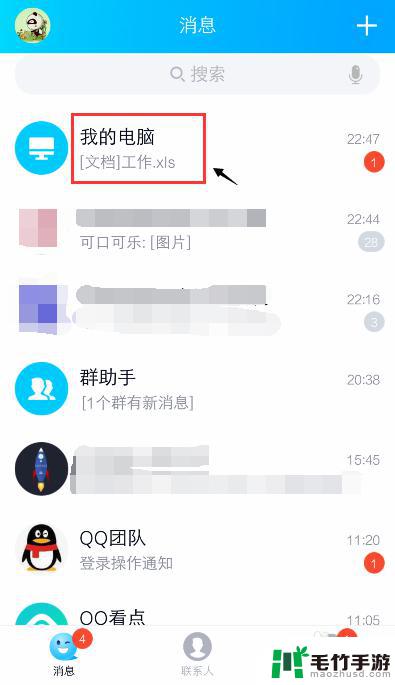
3.打开文件后,点击右上角的三个点。
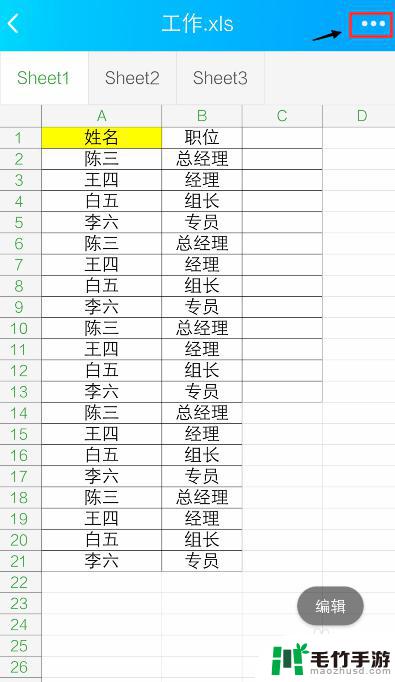
4.出现窗口,点击【用其他应用打开】。
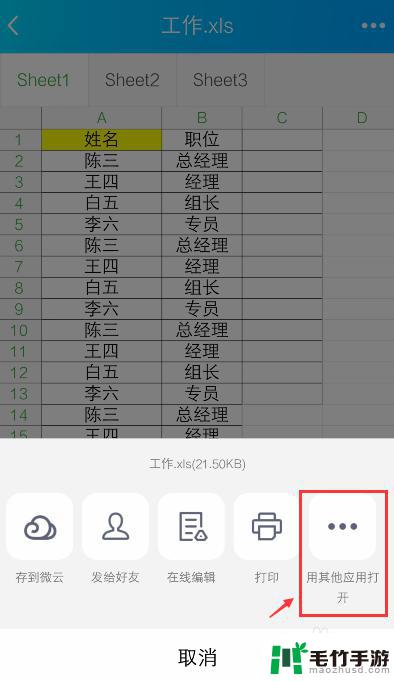
5.出现窗口,选择“WPS Office", 再点击【仅此一次】。
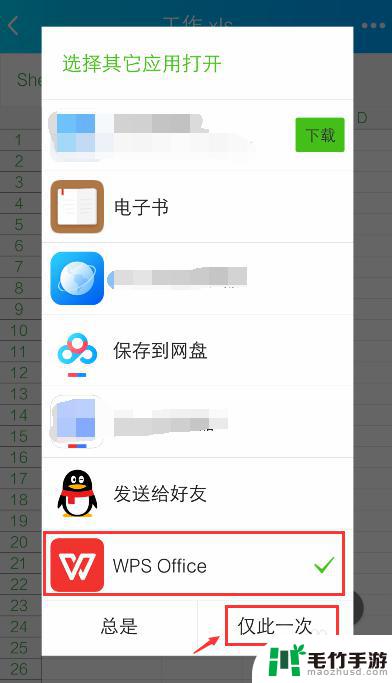
6.打开WPS Office后,就进入excel文件页面。长按要编辑的单元格。
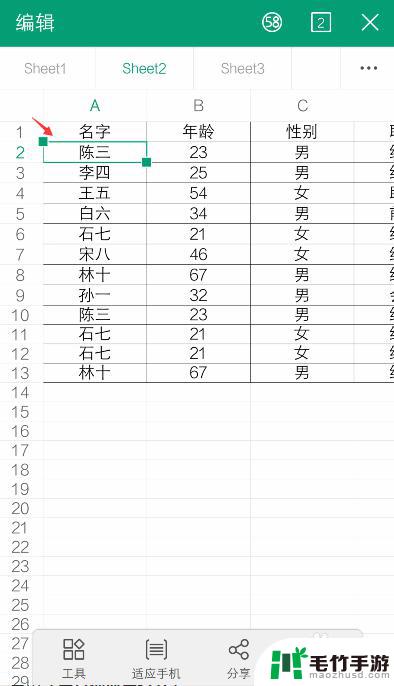
7.出现栏,点击【编辑】。
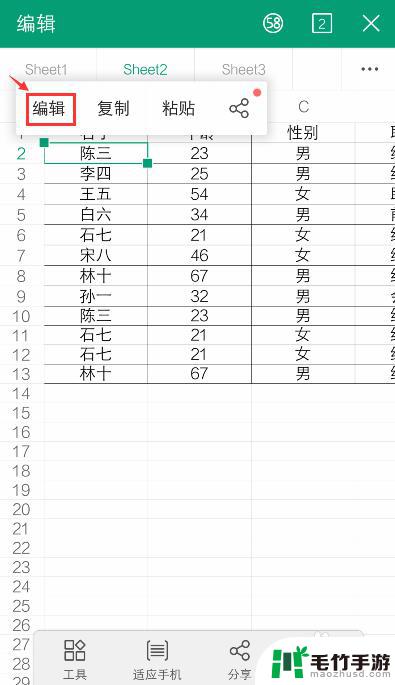
8.出现编辑窗口,就可以编辑excel的内容了。比如:把文字去掉,再点击【 √ 】。如果需要复制内容,可以参考下面的经验。
37手机WPS Office表格怎么复制和设置粘贴?

9.编辑后,就可以看到编辑的效果了。如果需要撤回,可以点击上面的箭头。
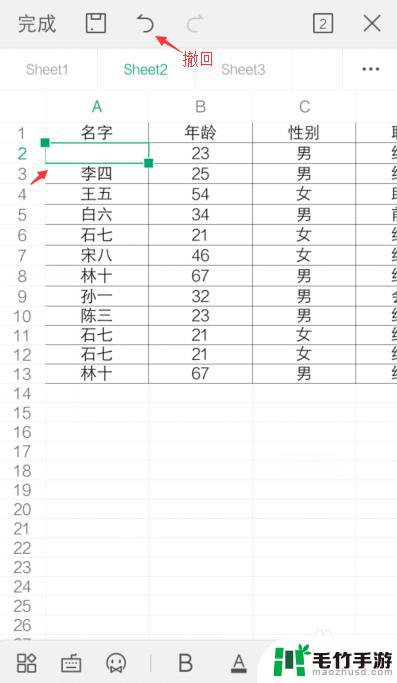
10.完成编辑后,可以点击上方的图标,进行“保存”。

以上就是手机填表怎么删除格式的全部内容,碰到同样情况的朋友们赶紧参照小编的方法来处理吧,希望能够对大家有所帮助。
- 上一篇: iphone怎么查手机使用时间
- 下一篇: 小米手机显示大小如何设置














